
nomacs 开源图片浏览器 v3.22.0 绿色中文免费版 64位
- 大小:44.4MB
- 分类:图像浏览
- 环境:Windows
- 更新:2025-12-30
热门排行
简介
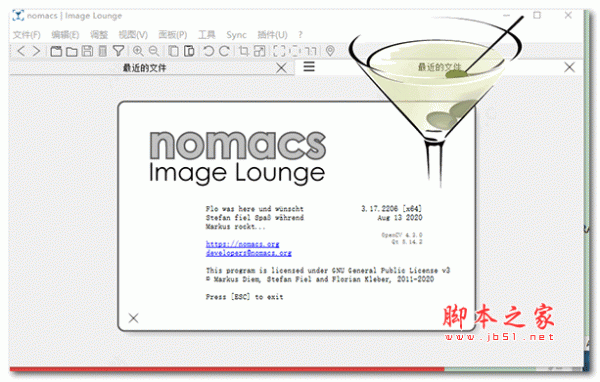
nomacs中文版是一款免费好用的开源看图软件,使用它可以轻轻松松的帮助用户打开Psd、JPEG、PNG、TIF、BMP、RAW、PPM等多种文件格式的照片,并可用于 Windows,Linux,FreeBSD,Mac 和 OS/2多个平台,从而无论你是什么系统都可以尝试下该软件。同时,还软件不仅仅拥有基础的看图功能,还拥有检查元数据、查看 GPS 坐标、重命名项目、行文件关联等功能,十分全面强大,并就算你想要对照片进行简单的旋转、剪裁、调整亮度、对比度、饱和度、色相、伽玛、曝光度等操作在nomacs中都可以轻松的进行,从而可很好的满足用户们的使用需求。除此之外,nomacs还内置伪彩色功能,可以轻轻松松的创建出假彩色图像,而且还有多个实例的同步功能,通过它可以快速的帮助用户在完全相同的位置缩放和/或平移甚至以不同的不透明度覆盖图像来轻松比较图像,欢迎有兴趣的用户们免费下载体验。

软件特点
1、简单小巧的图片浏览器
2、缩略图模式查看所有图片
3、可以用手势切换上一张下一张图片
4、可以对图片进行上下左右及镜像旋转
5、左箭头-上一张图片右箭头-下一张图片
6、Command+上一张—第一张图像Command+下一张—最后一张图像
7、ACDSee的风格
nomacs图片浏览器教程
1、下载并进行解压即可获得nomacs安装包,双击“nomacs-setup-x64.exe”先选择英文语言进行安装;

2、自定义安装路径依提示进行安装;
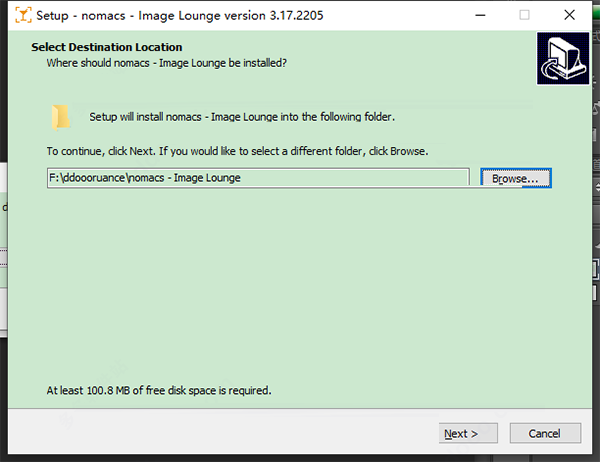
3、耐心等待安装;

4、安装完成后运行nomacs会发现是英文的,此时点击“Edit” – “Settings”,或直接按 Ctrl+Shift+P 快捷键来打开设置选项;

5、接着在“Grneral” 中找到 “Language” 选项,选择简体中文;

6、然后点击“X”选择“remeber my choice”记住我的选择,再点击“save and quit”保存并退出;

7、这时再重启就会发现可以获得nomacs中文版啦,是不是非常的简单?

8、那么nomacs看图怎么看呢?支持直接右击想要浏览的图片,选择“打开方式”选择“nomacs-lmage lounge”,或是直接将图拖至软件中;
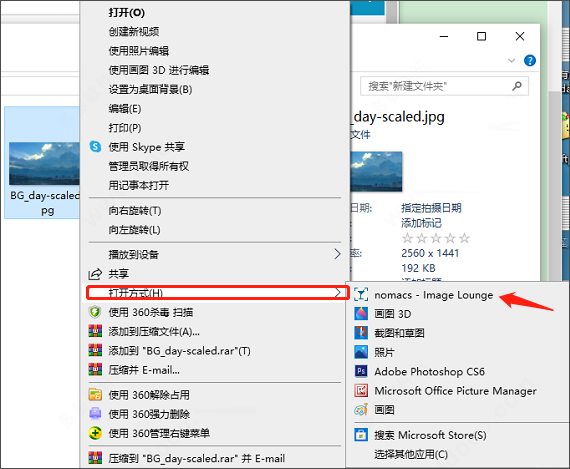
9、这时不仅支持直接点击箭头进行浏览当前文件夹中的更多图片,还能点击上方的按钮来对其进行操作;

10、除此之外,还支持在这里编辑图片。

功能介绍
1、其组织良好的功能集,您可以轻松配置专用参数。可以使用“拖放”操作或内置的浏览功能将照片上传到工作环境中。
2、另外,它提供对存储在计算机中的文件和文件夹的快速访问,因此您可以轻松地选择要查看和处理的图像。
3、该工具可让您使用以下文件格式打开照片:PNG,JPG,BMP,PPM,ARW,PSD,DNG,TGA,ICO,CRW,MPO等。
4、此外,您可以放大或缩小,从所选目录转到下一张或上一张图片,按文件名,创建日期,上次修改日期,升序或降序对项目进行排序,并切换到全屏模式更好地专注于您的工作。
5、您还可以查看在缩略图列表或幻灯片中显示的照片,检查元数据(例如型号,曝光时间,等级,日期),显示或隐藏内置直方图,执行搜索操作以及更改壁纸。
6、nomacs 使您可以将图像旋转到不同角度,调整大小或裁剪照片,查看 GPS 坐标,使用热键(可以重新分配)以及将编辑的照片打印或保存为JPEG,PNG,TIF,BMP,PPM或其他文件格式。
7、最后但并非最不重要的一点是,您可以进行文件关联,重命名项目,将当前图像复制到剪贴板,调整亮度,对比度,饱和度,色相,伽玛和曝光度,并使用存储在计算机中的多张图片创建马赛克图像,以及将数据导出到标记图像文件格式(TIFF)。
8、总而言之,nomacs 提供了一组方便的功能,可帮助您查看图像并应用多个编辑选项。由于其直观的布局,它适合新手和专业人士。如果要跳过安装步骤,可以下载该程序的可移植版本,可在此处找到。
9、nomacs 是根据 GNU 通用公共许可证v3许可的,可用于 Windows,Linux,FreeBSD,Mac 和 OS/2。它是免费的,供私人和商业使用。如果您要报告任何错误或要求新功能,请使用我们的跟踪器。
常见问题
1、Nomacs是什么意思?
首先,当我们从RAW支持开始时,MacBeth色表通常没有将图像加载到nomacs中时所期望的颜色。其次,我们一开始只支持Windows和Ubuntu。在这一点上,我们要感谢翻译nomacs或在其他OS上构建它的所有支持者。
2、是否可以将缩略图垂直放置在屏幕的左边缘?
是的,您可以右键单击缩略图面板,然后选择“ Show Left”。如果您不喜欢漂亮的叠加效果,甚至可以取消停放缩略图。
3、是否可以停止GIF或MNG等电影?
是的,您可以在工具栏播放器中单击“暂停”,或者选择“视图”>“停止影片”。如果然后保存图像,将写入当前显示的帧。
4、同步到底是什么?
我们参与图像处理。因此,我们经常需要在不同的处理阶段之后比较相同的图像。因此,我们需要比Photoshop更快,更轻松地完成此工作的工具。那是nomacs背后的最初动机。
nomacs-lmage lounge怎么卸载?
1、打开控制面板——程序——程序和功能,右击“nomacs-lmage lounge”选择卸载;

2、点击“是”;

3、耐心等待卸载,然后就可以完全卸载掉啦。
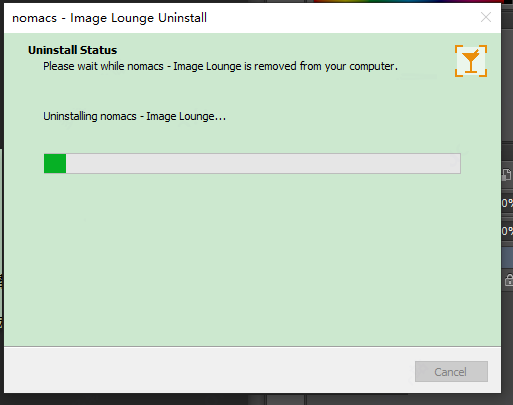
软件优势
1、nomacs是一个免费的图像浏览器,支持多种平台。你可以用它来查看所有常见的图像格式,包括RAW和PSD图像。
2、该软件特点是显示附加信息半透明的小部件,如缩略图,元数据或直方图。它能够浏览图像中可以提取到一个目录中的zip或MS Office文件。元数据存储与图像可显示您可以添加注释图像。当前文件夹的缩略图预览也包括在内的文件浏览器面板,允许文件夹之间切换。在一个目录下,你可以申请一个文件过滤器,这样只有图像显示的文件名有一定的字符串或匹配的正则表达式。激活cacher的允许图像间切换瞬间。
3、nomacs包括图像处理方法,用于调节亮度,对比度,饱和度,色调,伽马,曝光。它有一个伪彩色功能,它允许创建假彩色图像。 nomacs的一个独特功能是多个实例的同步。有了这个功能,您可以轻松地缩放和/或平移在完全相同的位置,甚至通过不同的阴影叠加比较它们的图像。
4、是根据GNU通用公共许可证v3和可用于Windows,Linux,FreeBSD的,Mac和OS/2的许可。如果你想报告任何错误或请求新功能,请使用我们的跟踪器。
更新日志
亮点功能
色彩管理 — @scrubbbbs (#1454)
高保真HiDPI渲染 (100%时1:1像素显示) — @scrubbbbs (#1382)
更完善的ZIP压缩包支持功能 — @scrubbbbs (#1314)
更快速轻量的缩略图生成 — @leejuyuu (#1262)
优化的评论与评分系统 — @leejuyuu (#1374, #1357)
新的简体中文翻译由@sr79368142 (#1449)
从CrowdIn导入的过去几年的翻译工作 (#1396)
翻译项目已在CrowdIn上恢复,位于nomacs-neo (#1396)
快捷键与输入
快捷方式聚焦与激活修复 — @scrubbbbs (#1256)
缩略图视图中的键盘滚动功能 — @spaghetti22 (#1448)
界面与主题
主题稳定性与动画修复 — @scrubbbbs (#1326, #1291, #1412)
错误修复
渲染与动画修复(伪彩、幻灯片、旋转) —@scrubbbbs (#1364, #1466, #1453)
导航与交互修复(界面输入、缩放行为、历史记录)——@scrubbbbs (#1410, #1418, #1429)
文件处理修复(单文件目录、ZIP压缩包、缩略图、存档提示)——@leejuyuu, @scrubbbbs (#1386, #1380, #1331, #1404)
打包与构建
AppImage支持及修复 — @scrubbbbs (#1425, #1471, #1472, #1457)
改进 Unix 系统上的插件加载 — @scrubbbbs (#1350)
macOS CI 与代码签名 — @scrubbbbs (#1443, #1470)
Windows 构建更新(Qt 6.9.3, OpenCV 4.12.0)@novomesk (#1444, #1409)
维护
弃用 Qt5;Qt 6 清理工作 — @leejuyuu, @scrubbbbs (#1343, #1347)
CMake 现代化改造 — @scrubbbbs, @novomesk (#1367, #1424, #1458)
警告、代码格式化、clang-tidy、头文件处理 — @scrubbbbs (#1369, #1375, #1405)
翻译功能重新启用;插件已合并 — @scrubbbbs (#1396, #1349)













 chrome下载
chrome下载 知乎下载
知乎下载 Kimi下载
Kimi下载 微信下载
微信下载 天猫下载
天猫下载 百度地图下载
百度地图下载 携程下载
携程下载 QQ音乐下载
QQ音乐下载